Um Widget de Crescimento permite que você incorpore um único canal ou widget multicanal no seu site para que os visitantes possam se conectar com você através dos aplicativos de mensagens preferidos.
Se você deseja adicionar um Widget de Chat do Site, saiba mais aqui.
Esta configuração é acessível apenas por proprietários e gerentes.
Esta configuração pode ser acessada a partir do menu Configurações navegação sob o item Configurações do Espaço de Trabalho , Widgets de Crescimento.
Na seção Configurações do Widget de Crescimento, você pode ver uma lista de widgets existentes em seu espaço de trabalho. Aqui, você pode editar e gerenciar esses widgets ou criar novos.
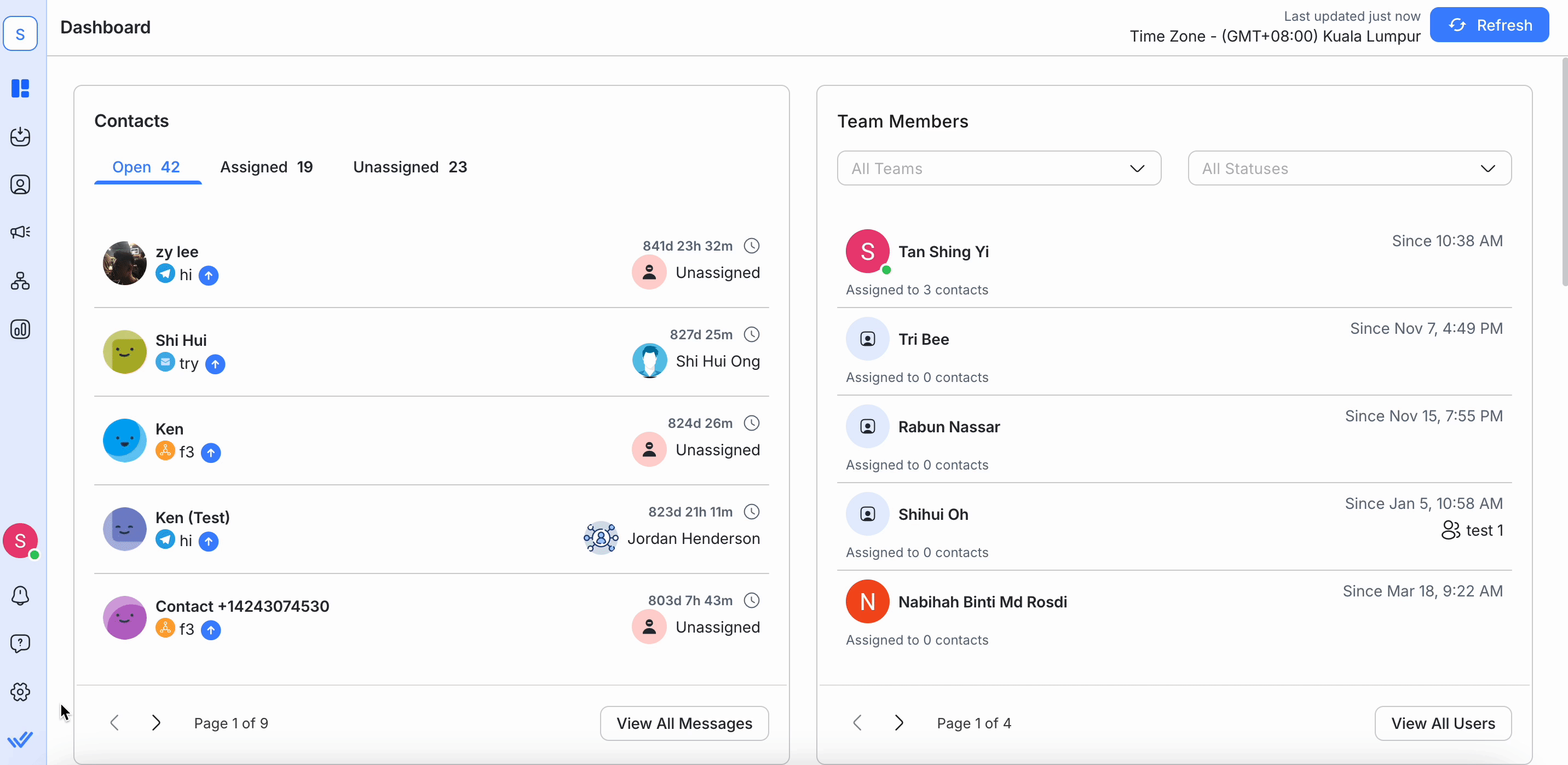
Nesta configuração, você pode:
Criar um widget
Gerenciar widgets existentes
Apagar um widget
Passo 1: Clique no botãoAdicionar Widgetpara explorar todos os widgets disponíveis.
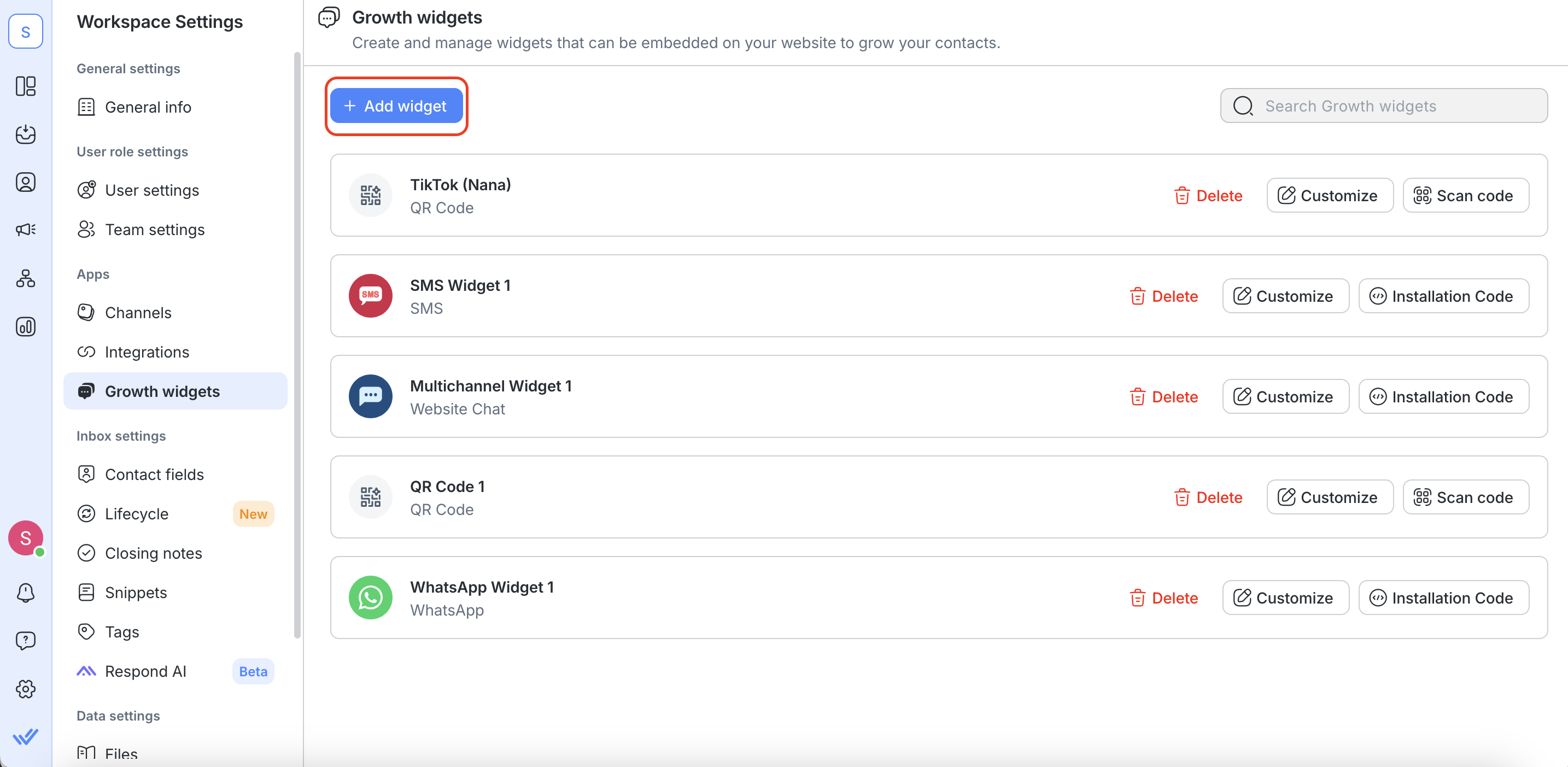
Passo 2: Selecione o widget que você gostaria de criar > clique no botãoCriar Widget
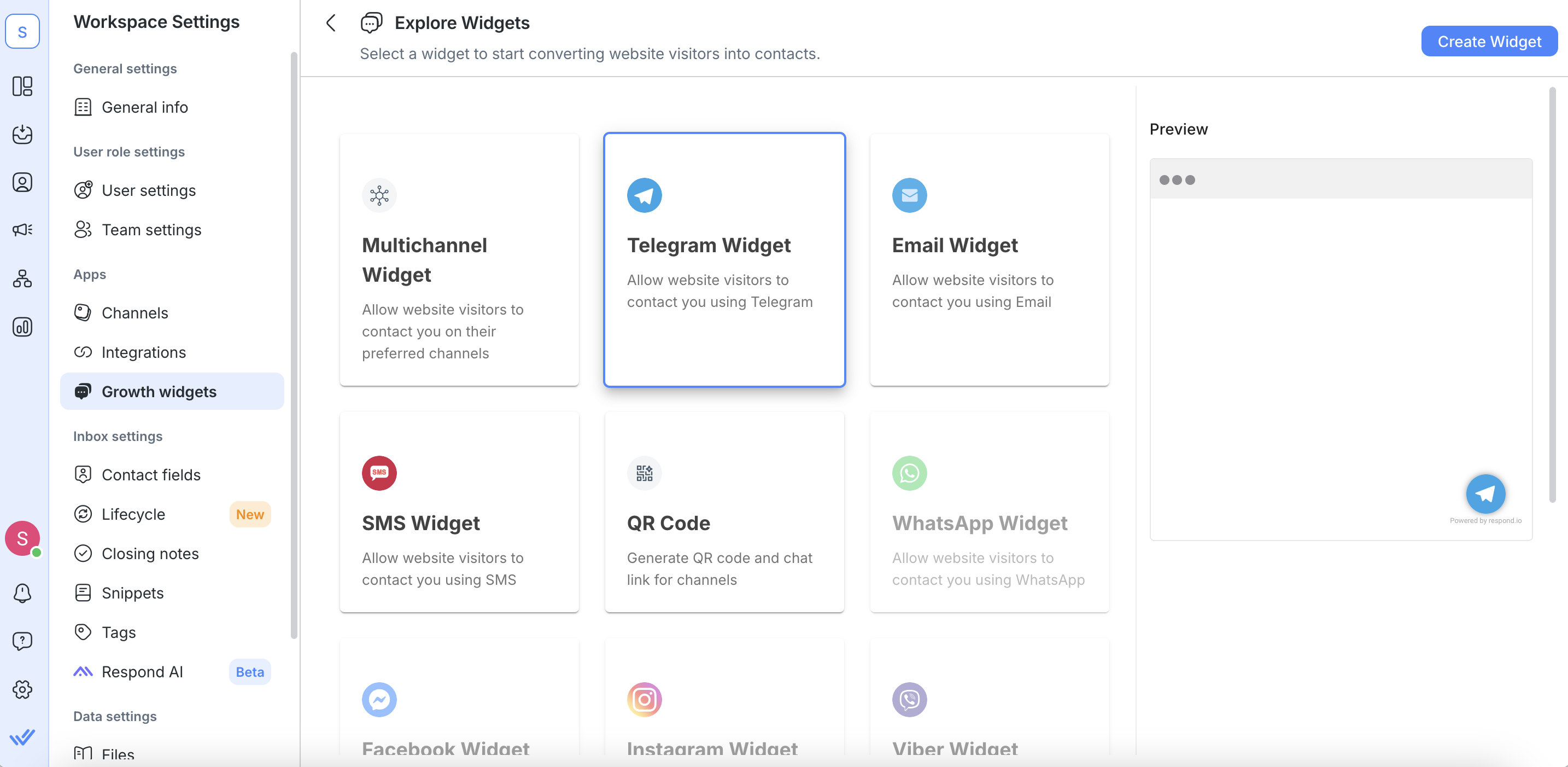
Você só pode selecionar widgets de canal único se o canal estiver conectado ao espaço de trabalho.
Configure o widget selecionado de acordo com os campos obrigatórios.
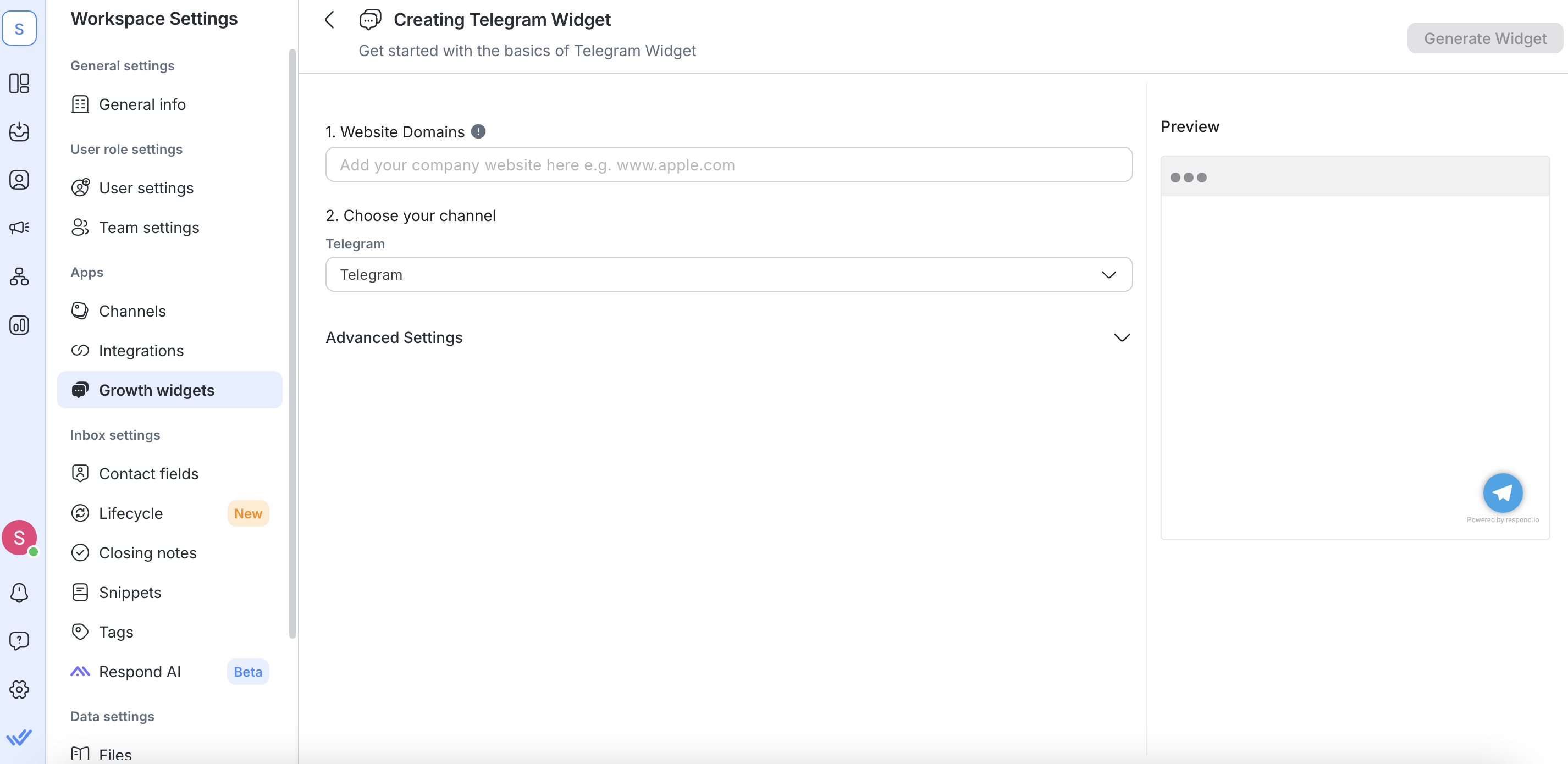
Adicionar site (s) onde o widget será adicionado no campo de Domínios do site. Veja como adicionar sites à lista de permissões:
Se o usuário adicionahttps://app.respond.io, então apenashttps://app.respond.ioserá whitelisted. Qualquer outro subdomínio ou raiz não deve funcionar.
Se o usuário adicionahttps://*.respond.io, então todos os subdomínios incluindo o domínio raiz serão permitidos na lista branca.
Se o usuário adicionahttps://respond.io, então apenas o domínio da raiz será colocado na lista branca.

Selecione o canal que você deseja criar um widget a partir da lista suspensa dos canais disponíveis.
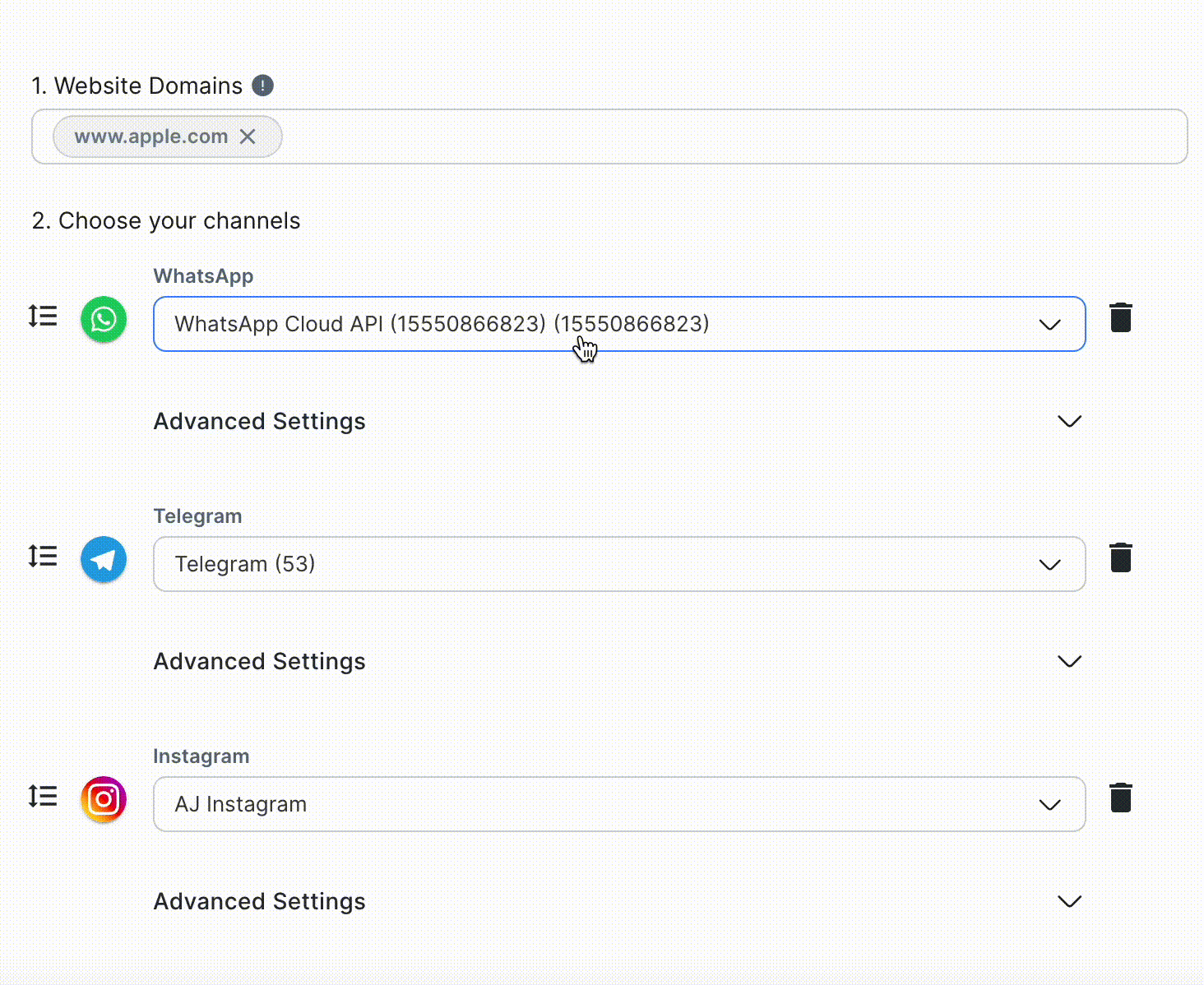
Você pode clicar no botãoAdvanced Settingspara configurar ainda mais os campos opcionais.
Texto com Hover: Exibir ao passar o mouse sobre o widget
Texto Pré-preenchido (Opcional): Texto pré-preenchido antes de enviar uma mensagem
Incluir a URL da página atual: Marque esta caixa de seleção para incluir a URL da página atual no texto pré-preenchido.
A função "incluir URL de página atual" só está disponível para WhatsApp, Viber e canais de e-mail.
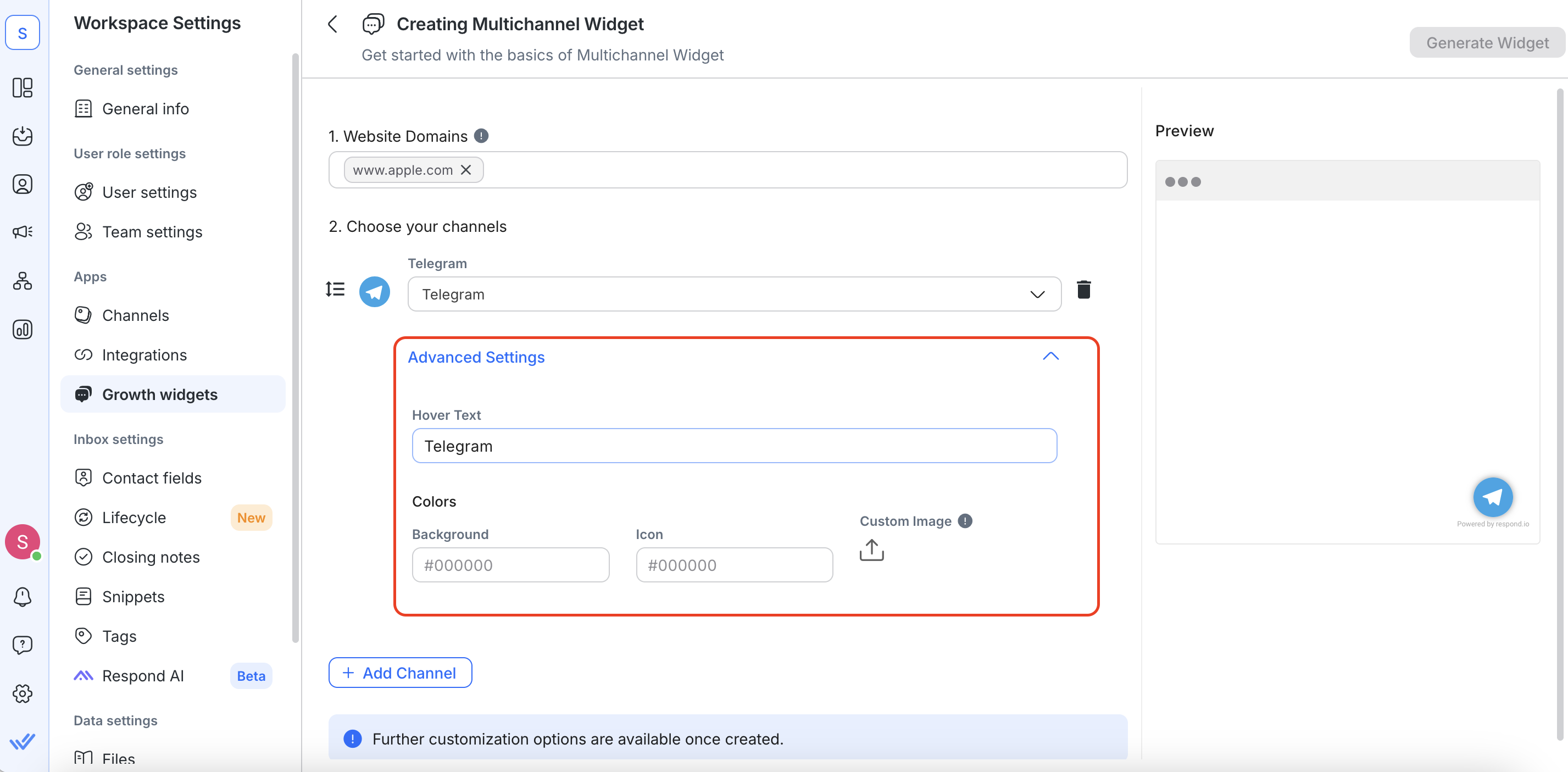
Copie o script gerado para instalá-lo em seu site e clique no botãoFeito. Ou então, encaminhe as instruções de instalação por e-mail.
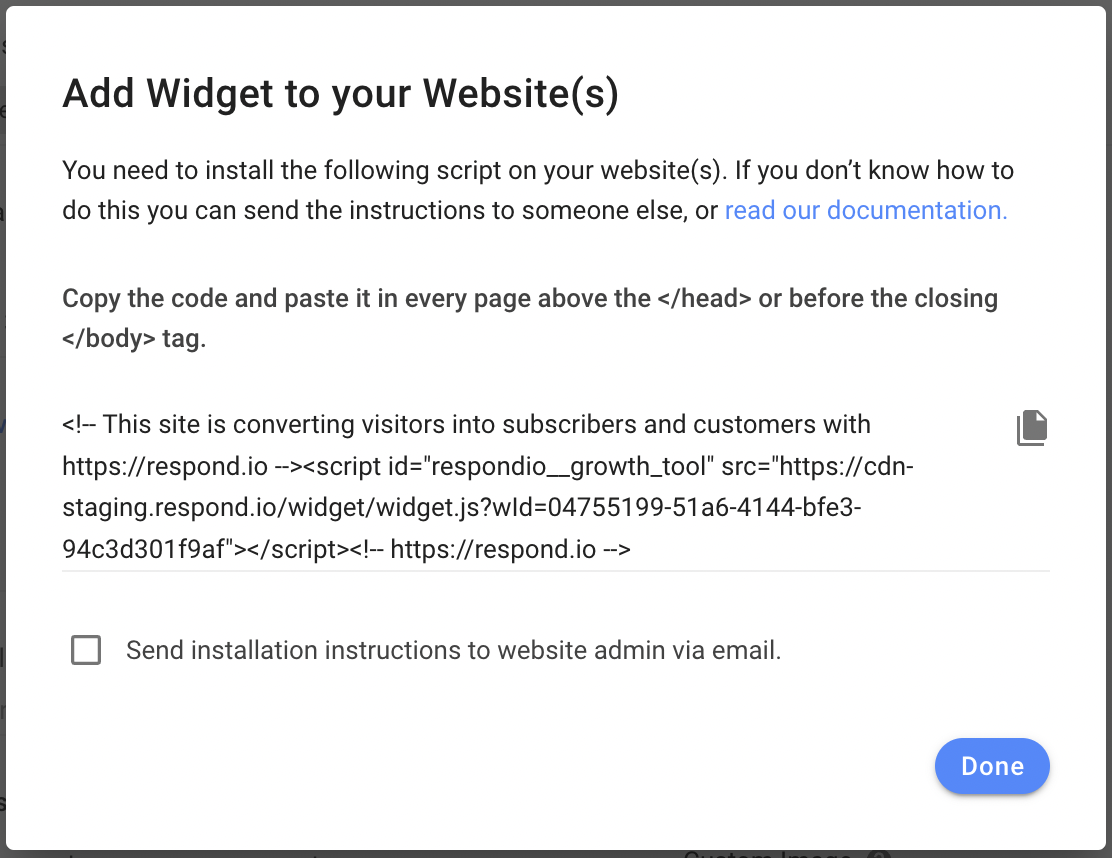
Consulte aqui para saber como instalar o script no seu site.
Clique no botão Gerar Widget no canto superior direito quando terminado.
Depois de criar um widget, você pode gerenciá-lo como abaixo.

Para ver ou copiar o código de instalação (script) do widget criado, clique no botão Código de instalação e siga as instruções na tela.
Esta função não se aplica ao Gerador de Código QR.

Para baixar o código QR gerado, clique no botão Escaneie Código , então o botão Baixe e selecione suas dimensões de pixel desejadas para o seu código escaneável.
Isso só se aplica ao Gerador de Código QR, não aos outros widgets de mensagens.
Para mais informações sobre como utilizar esse recurso, leia nosso artigo do blog sobre o uso de códigos digitalizáveis aqui.
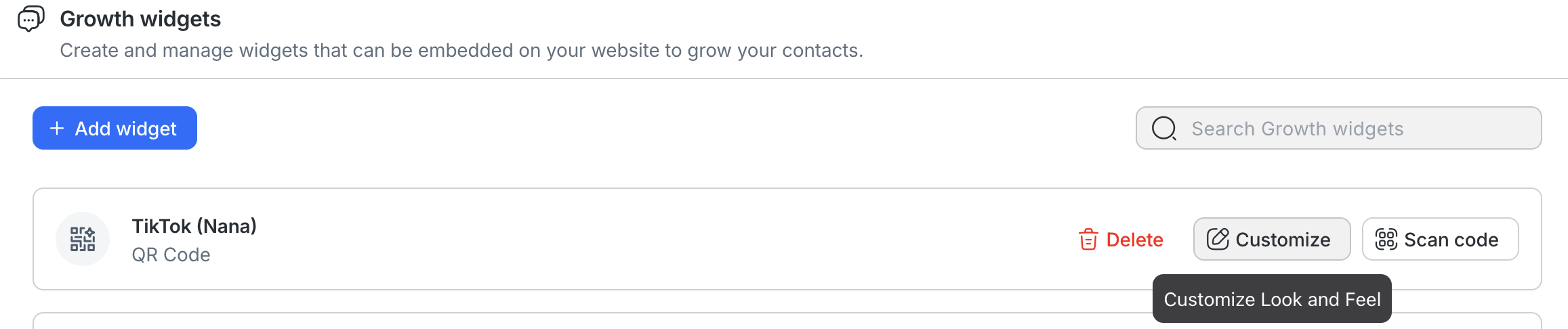
Para personalizar os widgets existentes, clique no botão Personalizar para abrir a página de personalização.
Existem 5 seções que você pode personalizar dependendo do tipo de widget:
Você pode configurar as seguintes configurações gerais:
Nome do widget: Nome usado internamente para identificar o widget
domínios de sites: Os sites nos quais o widget deverá ser instalado. Se você não adicionar seu site a esta lista, seu widget não irá carregar. Você pode inserir várias URLs se você planeja instalar o widget em vários sites.
Você pode personalizar o seguinte para definir o comportamento do widget com base no canal selecionado:
Texto Hover: O texto hover é mostrado em uma dica ao passar o mouse sobre o widget.
Texto Pré-preenchido: O texto pré-preenchido é uma sugestão de entrada quando um Contato inicia uma conversa.
Referência: A referência aparecerá quando uma conversa for aberta e permitirá que você rastreie a origem do contato.
Cores: Escolha a cor do fundo do ícone do canal e a aparência do ícone no widget.
Você pode personalizar o seguinte para alterar a aparência do widget em seu site:
Mensagem Popup: A mensagem popup é mostrada aos visitantes do site uma vez por dia 5 segundos após a página carregar. Se não estiver definido, nenhuma mensagem será exibida.
Tamanho do widget : Escolha do tamanho de widget grande, padrão ou pequeno.
Opções de exibição: Escolha exibir este widget no desktop, em dispositivos móveis ou em ambos.
Você pode alterar a posição do widget em seu site com base nas seguintes configurações:
Alinhamento: Especifique se você deseja exibir o widget no canto inferior esquerdo ou direito do site.
Espaçamento Vertical: Especifique a quantidade de espaçamento vertical entre o widget e a parte inferior da tela.
Espaçamento Horizontal: Especifique a quantidade de espaçamento horizontal entre o widget e a borda da tela.
Personalização adicional para widgets:
UOcultar Respond.io Branding: Remover a marca de respond.io do seu widget.
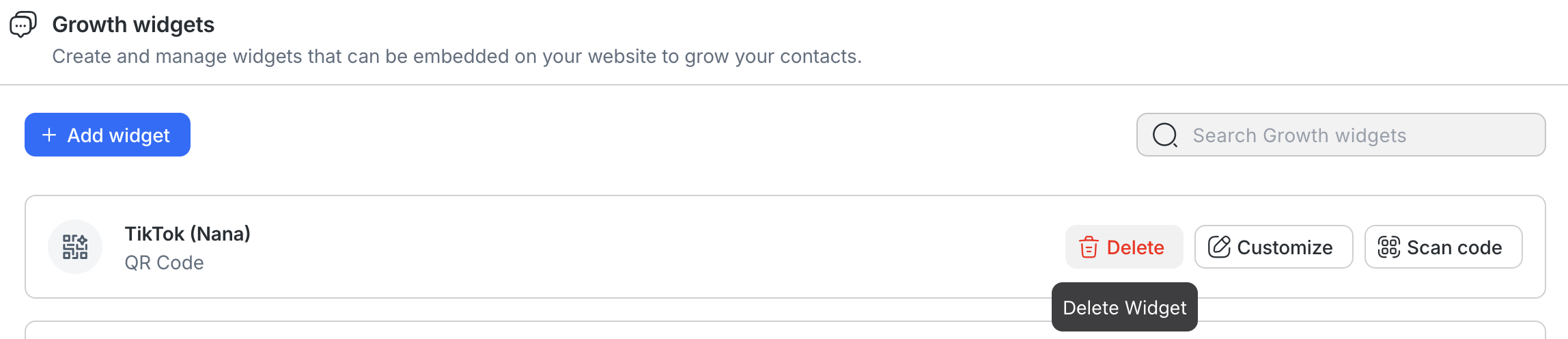
Para excluir um widget existente, clique no botão Excluir e siga as instruções na tela. Fazer isso irá remover completamente o widget do seu espaço de trabalho.
Tenha cuidado ao excluir um widget de sua Área de Trabalho. Quando um widget é excluído, todas as suas configurações serão excluídas. Exclusão não pode ser desfeita.
Artigos relacionados 👩💻